 在线咨询
在线咨询
 联系我们
联系我们
 扫描关注
扫描关注
 回到顶部
回到顶部
网吧计费
Pubwin2007客户机是Pubwin2007网吧计费系统的重要组成部分。下面小编说说Pubwin2007客户机安装与卸载的操作步骤。
Pubwin2007客户机本地安装
1.按《准备安装环境和资源》中的软硬件环境准备好计算机。
2.打开安装光盘中的PubwinClient文件夹,执行setup.exe,根据提示完成客户机的安装,重新启动客户机。
注意:安装过程请输入Pubwin2007服务器IP地址。需要使用讯闪游戏更新的用户,请在安装到下图界面时详细填写相关访问参数。
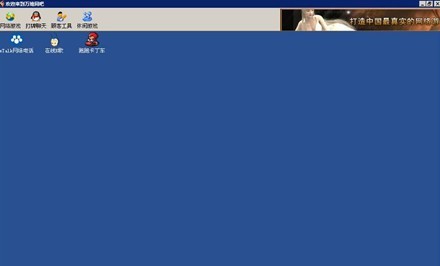
Pubwin2007客户机远程安装
提示:已经安装过Pubwin2007客户版的用户可使用此方法,进行快速安装卸载。
一、准备环境
1.准备共享目录
新建临时文件夹(该文件夹用于存放转发过程中的临时文件,可存放于局域网内任何一台服务器上),并设置为完全共享,即文件夹可读可写。
开启系统Guest权限,保证客户机远程访问时无需输入用户名和密码即可访问共享文件夹。
2.添加客户机
运行Pubwin2007网络管理系统。
检查目标客户机是否在客户机列表中,如没有,请添加。
注意:检查客户机状态,如客户机显示离线,请检查客户机的seed.exe进程是否存在。
3.准备PubwinClient安装程序
在Pubwin2007网络管理系统安装目录下,新建clientsetup文件夹,将PubwinClient客户端安装程序clientsetup.exe拷贝至该文件夹内。
二、远程执行安装
1.运行Pubwin2007网络管理系统目录下的Server.exe程序。
2.在客户机列表中单击选中要远程安装的客户机。
3.点击菜单“安装—〉Pubwin客户端”,打开远程安装参数设置页面。
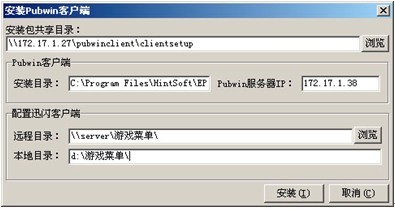
4.填写远程安装参数。
三、安装包共享目录
准备环境时新建的“临时文件夹”所在的网络路径。
四、Pubwin客户端
a)安装目录:设置目标客户机Pubwin2007客户端的安装路径。
b)Pubwin服务器:Pubwin2007server端服务器的IP。
五、配置迅闪客户端
a)远程目录:详见迅闪相关说明文档。
b)本地目录:详见迅闪相关说明文档。
5.远程安装完成。
Pubwin2007客户机卸载
1.运行Pubwin2007网络管理系统目录下的Server.exe程序。
2.在客户机列表中单击选中要远程安装的客户机。
3.点击菜单“卸载—〉Pubwin客户端”。
4.远程卸载完成。
以上内容整理自互联网,如有侵权,请立即与小编联系,小编将及时处理。转载或引用本网版权所有之内容请注明来源,感谢您对本站的支持! 联系QQ:2850592923 欢迎加入网吧业主 交流群:614859884(已满)397580722(可加)

点击排行榜
投稿专区
